Cómo grabar una llamada/conversación telefónica en Android y iPhone con y sin aplicaciones
Seguro que alguna vez has recibido una llamada por una oferta de trabajo y no disponías de papel y boli para anotar los detalles. Grabar las llamadas en estos casos es tremendamente útil, ya que puedes volver a escucharla más tarde y tomar nota de todo con más calma. Además, en muchas ocasiones las grabaciones telefónicas son una excelente forma de evidencia en casos legales. Vamos a ver cuáles son las mejores formas de grabar las llamada en Android y iPhone.
La información de este artículo se presenta solo con fines informativos. Te recomendamos que consultes las leyes del país donde te encuentras antes de grabar llamadas.
Cómo grabar las llamada en Android sin aplicaciones
La capacidad de grabar llamadas apareció por primera vez en Android 6.0 y versiones posteriores. Se puede encontrar y activar directamente en la configuración del dispositivo y es la forma más rápida y sencilla grabar una conversación en Android. Para hacer esto:
- Durante una llamada en curso, solo tienes que tocar el botón "Grabar" de la pantalla.
- Dependiendo del dispositivo, puedes encontrar la opción "Iniciar grabación" en el menú de los 3 puntos suspensivos dispuestos verticalmente.
- Si aparece un símbolo + en la pantalla, puede que la grabación de llamadas se encuentre ahí.
Ahora bien, la desventaja es que este método es totalmente manual y si nos olvidamos de grabar la llamada antes de descolgar, ya no habrá forma de recuperarla.
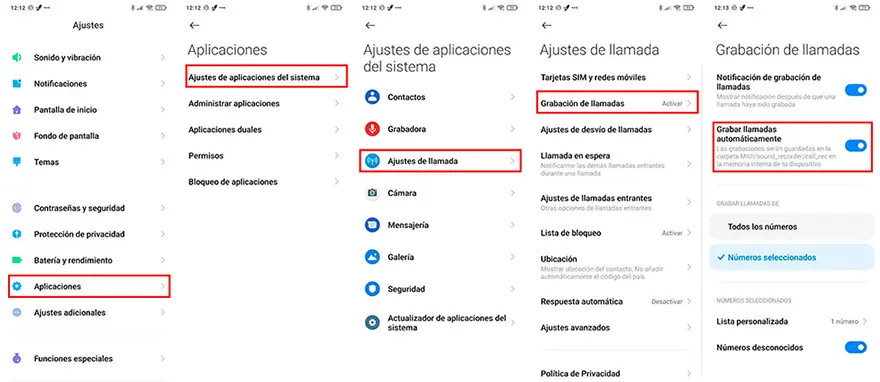
Para solucionar eso, dependiendo de la marca de tu teléfono es posible que tengas disponible una opción para grabar llamadas automáticamente. Por ejemplo, en Xiaomi hay que ir a Ajustes > Aplicaciones > Ajustes de aplicaciones del sistema > Ajustes de llamada > Grabación de llamadas y activar el interruptor de "Grabar llamadas automáticamente". Además, en ese mismo apartado podemos configurar si queremos grabar llamadas de todos los números o solo de los seleccionados, pudiendo configurar una lista personalizada de contactos a los que grabar. También podemos elegir si queremos grabar las llamadas de números desconocidos o no.
Puede que te interese: Cómo enviar WhatsApp sin guardar número
Sin embargo, no todos los dispositivos y fabricantes permiten la grabación de llamadas. En ese caso, tendríamos que recurrir a aplicaciones de terceros, aunque la mayoría no ofrecen tan buenos resultados como nos gustaría, ya que muchas veces solo se graba nuestra voz o directamente no se graba nada.
Las 2 mejores aplicaciones para grabar conversaciones telefónicas en Android
Call Recorder (Appliqato)
Esta es sin duda una de las mejores aplicaciones para grabar las llamadas en Android. Tiene más de 100 millones de descargas y 2 millones de valoraciones por los usuarios que hacen una media de cuatro estrellas.
Pros:
- Grabación de llamadas automática.
- Integración con Google Drive y Dropbox para guardar las llamadas en la nube.
- Interfaz muy intuitiva.
- Puedes grabar todas las llamadas / solo las de contactos específicos / de números desconocidos.
Contras:
- Tiene muchos anuncios (se pueden eliminar pagando por la versión Pro).
CallRec
Otra muy buena opción a la hora de grabar una llamada en Android es CallRec (la desarrolladora se llama igual que la aplicación). Las reseñas recientes – en el momento de escribir este post – son muy positivas. Aunque la suma de total de descargas no alcanza los números de la anterior, ya se ha descargado más de 1 millón de veces y tiene características muy interesantes.
Pros:
- Integración con Google Drive.
- Grabación en diferentes formatos "amr", "mp4" y "wav".
- Alta calidad de audio y sin interferencias.
- Permite grabar solo las conversaciones con una duración mínima de X segundos.
Contras:
- Interfaz poco intuitiva.
- Publicidad invasiva; disponible una versión de pago que la elimina.
- La versión de pago es extremadamente cara.
- A veces no graba la voz de la otra parte. Parece que en modo altavoz se soluciona.
Cómo grabar las llamada en iPhone
Para Apple, el tema de la grabación de llamadas se pone bastante más complicado, y no parece que sus dispositivos vayan a adquirir nunca esa funcionalidad de forma nativa.
Sin embargo, como yo no soy usuario de Apple y no quiero hablar por hablar, después de varios días investigando sin tener nada claro, he conseguido recopilar algunos métodos que podrían funcionar, así como un testimonio de una persona muy cercana a mí que habla sobre las aplicaciones para grabar llamadas en iPhone.
Empecemos por el testimonio. He consultado con un conocido, que tiene un iPhone 11, si sabía cómo grabar las llamada en iPhone y estas han sido sus palabras:
Por defecto no se puede. Parece que Apple no lo va a implementar nunca, y la mayoría de aplicaciones no funcionan; pagas pensando que eso te garantiza algo pero luego es un fiasco. No sirven. Hay un dispositivo externo que se conecta al puerto de carga del iPhone, pero son un trasto. A mí no me gusta.
Como según esta persona, no parece que las aplicaciones para grabar conversaciones telefónicas en iPhone ni gratuitas ni de pago funcionen bien, he decidido investigar el "dispositivo misterioso".
Método 1: Photofast Call Recorder

Photofast Call Recorder es un gadget que al parecer permite la grabación en diferentes formatos, "AAC", "AIFF", "M4A", "MP3" y "WAV" y es compatible con tarjetas MicroSD (TransFlash), MicroSDHC y MicroSDXC. Utiliza un conector MicroUSB y dispone de salida de auriculares, micrófono y altavoces incorporados. Eso sí, no es un dispositivo barato: su precio es de 99€.
Para grabar las llamadas hay que combinarlo con su aplicación oficial CallRecorder+, que puedes encontrar en la AppStore. No obstante, leyendo las valoraciones en Amazon se puede ver que las hay de todo tipo: gente que está encantada y gente que no. Al final lo mejor es probarlo uno mismo.
Método 2: Jailbreak
Si hay una forma universal de resolver problemas en iPhone o conseguir funciones que de forma nativa no vienen incluidas esa es el Jailbreak.
Si tienes un iPhone con Jailbreak (acceso abierto al sistema de archivos), puedes instalar varias extensiones que te permitirán grabar conversaciones. Algunas de estas extensiones son: Audio Recorder 2, CallRecorder y Super Recorder. En iOS, este tipo de "ajustes" se instalan mediante Cydia, un instalador de software no oficial.
Todas funcionan de la misma manera: se incorpora un nuevo botón al "dialer" de iPhone para iniciar y detener la grabación de la llamada. También se puede habilitar la grabación automática. Los archivos de audio se guardan en el teléfono y se pueden escuchar directamente desde la misma extensión.
Método 3: Comprar una aplicación
Otra forma de grabar las llamadas en iPhone es comprar alguna aplicación en la App Store que esté bien respaldada por las opiniones de los usuarios. La mala noticia es que, por lo que he yo podido ver, todo ese tipo de apps están plagadas de valoraciones falsas (pagadas) y parecen una estafa. Es sorprendente que Apple no haya tomado medidas en ese aspecto. Si aún así quieres tomar el riesgo de probarlas bajo tu responsabilidad, estas son las que yo he seleccionado:
- Transcribe por NoNotes: te permite grabar llamadas entrantes y salientes y pasarlas a texto (transcribirlas). Si usas la aplicación de manera gratuita solo tienes 20 minutos de grabación al mes. Puedes eliminar la limitación pagando una suscripción mensual.
- TapeACall: grabar llamadas entrantes y salientes presionando un botón. Puede grabar en segundo plano. A diferencia de la anterior, si pagas puedes grabar de forma ilimitada.
- IntCall: además de grabar llamadas, te permite ocultar tu número. Suscripción mensual.
Insisto en que ha sido una decisión especialmente difícil decantarme por cualquier aplicación para grabar las llamadas en iPhone, puesto que ninguna de las que hay disponibles en la App Store parecen muy confiables. Antes de pagar nada, lee atentamente la letra pequeña.
Método 4: Utiliza un teléfono adicional
Realmente, y aunque parezca una tontería, la forma más sencilla de grabar una llamada con el iPhone sin complicarse demasiado es activar el altavoz y encender la grabadora de otro teléfono, bien el de un amigo o uno que ya no utilicemos. La calidad quizá no será la mejor, sobre todo en exteriores, pero para salir del paso puede funcionar.
¿Grabar las llamadas es legal?
En muchos países, grabar las llamadas está prohibido y se castiga con medidas administrativas o penales. Para no participar en procedimientos legales, Google y los fabricantes eliminaron por completo la función.
Sin embargo, si te estás preguntando si grabar las llamadas en España es legal –en el momento de escribir esta entrada– la respuesta corta es sí, pero con matices.
- Puedes grabar las llamadas sin consentimiento en las que tú mismo seas partícipe, es decir, que la llamada sea entre tú y otra(s) persona(s). Pero no la puedes difundir.
- No se puede grabar una conversación ajena, o en otras palabras, una llamada en la que tú no participas. Por ejemplo, encender una grabadora cuando alguien está hablando por teléfono con una tercera persona.
Insisto, es importante que consultes las leyes estatales o locales de tu país para verificar si es legal o no grabar las llamadas en el país donde te encuentras.
Conclusión
Si queremos grabar una llamada telefónica, dependiendo de la marca y modelo del dispositivo Android es posible que ya incluya una opción integrada para hacerlo, como has podido ver en el caso de Xiaomi. Si no existe dicha opción en tu dispositivo, las apps para grabar las llamadas que te he enseñado no están nada mal, o al menos eso indican las reseñas más recientes.
En el caso de iPhone ya has visto que no es mucho mejor, pues al final tenemos que depender de dispositivos adicionales, ya sea el Photofast Call Recorder, un teléfono adicional que tenga grabadora o un Mac. Eso o arriesgarnos a probar aplicaciones que luego pueden resultar ser una estafa.
Si te ha gustado Cómo grabar una llamada/conversación telefónica en Android y iPhone con y sin aplicaciones y te gustaría seguir leyendo contenido similar, puedes visitar la categoría Móviles. ¡Y no olvides dejar un comentario 🤗!
-
Bueno, por un lado el título (como no debería extrañar), intenta ofrecerle la idea de que si se puede realizar para que la gente entre y vea que realmente no se puede… se que generar visitas da € pero me siguen pareciendo métodos poco éticos… ahora,,, si es posible y te regalo la forma en iOS:
Antes o durante la llamada, activas la opción de grabar pantalla (que viene por defecto en iOS), y la habilitas la opción de grabar con micrófono, luego (y muy importante) durante la llamada no acerques el teléfono al odio de forma que la pantalla de apague para que no se corte la grabación, o simplemente activas el altavoz en volumen mínimo (sin acercarlo obviamente al oído) y así consigues tu grabación en audio y “vídeo” de la llamada.
2 Comentarios
Deja una respuesta
Podría interesarte